首页 / 教程
Win10系统传输到外部硬盘驱动器的技巧 【安装win10过程中怎么分配驱动器】
2022-10-26 11:26:00
如何将Win10系统传输到外部硬盘驱动器?很多人在使用Win10系统的过程中会遇到需要更换或者升级Win10硬盘的时候,如果我们需要更换硬盘的话就需要重新安装Win10系统,这很麻烦,那有没有不麻烦的方法呢?我们可以直接将Win10系统传输到外部硬盘驱动器上,要如何操作?下面就和小编一起来学习一下,希望大家会喜欢。
将Win10系统传输到外部硬盘驱动器的方法:
1]使用“创建系统映像”功能创建备份
–将外部硬盘驱动器连接到计算机。
–在运行提示符下,键入sdclt.exe,然后按Enter键。 它将打开Windows的“备份和还原”功能。
–接下来,单击左上角的“创建系统映像”链接。
–它将启动“创建系统映像”向导,您可以选择备份硬盘,DVD或网络位置上的文件。
发布这个; 您必须选择要备份的驱动器。 如果您完全复制硬盘驱动器,这将非常有用。 如果它只是您要备份的操作系统,并计划将该行程用作次要操作系统,则可以跳过它们。

2]连接新硬盘
在我们开始之前,让我们明确一点。 我们存储备份的硬盘驱动器不能是您传输windows 10的新硬盘驱动器。在使用系统映像恢复方法之前,请确保新硬盘驱动器,移动windows 10的位置以及驱动器 哪个有恢复图像连接。 您不需要创建分区。 确保新硬盘驱动器相同或存储空间大于我们在上一步中创建的驱动器的映像大小。
3]使用Advanced Recovery恢复系统映像
由于我们将windows 10移动到新的硬盘驱动器,因此您需要一个可启动的USB才能启动进入高级恢复模式。确保将其设置为BIOS中的启动驱动器,并在计算机启动时使用F8。要使用映像还原,请选择“修复计算机”,然后选择“系统映像恢复”,然后按照屏幕上的说明进行操作。
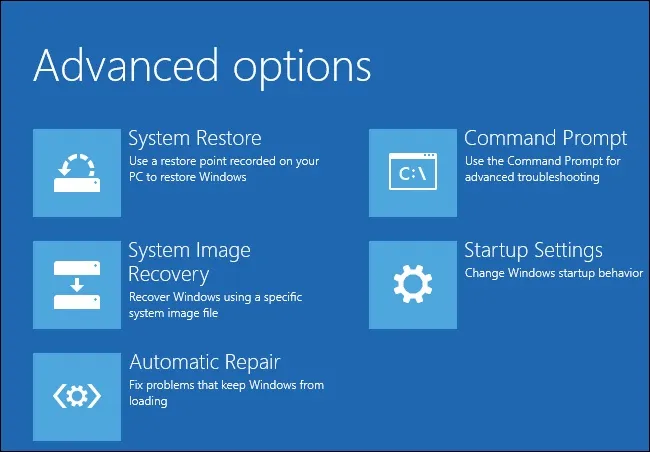
将启动向导,该向导将自动定位系统映像。单击“下一步”,以便可以将图像安装在连接到计算机的主驱动器上。您可以选择系统映像。很少有高级还原选项可以帮助您进一步自定义还原过程。该过程将完全清除驱动器并使用该模型创建适当的分区,然后还原操作系统和文件。
删除可启动USB,计算机应启动到已还原的驱动器。如果您没有更改硬件,它应该像以前一样工作,但如果您更改了,Windows Update将自动下载新的驱动程序。
此方法还可用于从任何严重损坏或计算机无法启动时恢复计算机。如果定期使用系统映像创建方法进行备份,则可以使用它将计算机恢复到工作状态。但是,无法恢复单个文件。它只能使用文件历史记录方法。
以上介绍的内容就是关于将Win10系统传输到外部硬盘驱动器的方法教程。
最新内容
| 手机 |
相关内容

windows10合盘步骤 【window10系统
windows10合盘步骤 【window10系统怎么合盘】,合盘,系统,步骤,镜像,磁盘,删除,1、右键点一下“此电脑”,在弹出的右键菜单中选择“管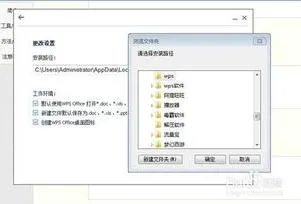
给电视安装wps软件 | 小米电视可以
给电视安装wps软件 【小米电视可以直接打开WORD/PPT/PDF文件吗】,打开,文件,小米电视,等待,教程,电视安装,1.小米电视可以直接打开W
xp系统打开wps文件打开方式 | 我家
xp系统打开wps文件打开方式 【我家windowsxp系统,我不小心把文件打开方式变为了wps,于是所】,系统,文件打开方式,打开,默认,文档,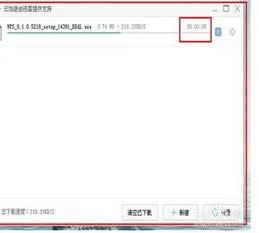
百度wps安装 | wpsexcel在百度下载
百度wps安装 【wpsexcel在百度下载不了的呢】,安装,百度,选择,装到,教程,点击,1.wps excel在百度怎么下载不了的呢进入页面。就可以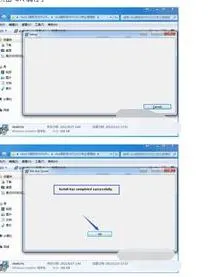
在wps中安装宏 | wps的宏设置在哪
在wps中安装宏 【wps的宏设置在哪里设置】,用宏,宏设置,功能,安装,表格,怎么设置,1.wps的宏设置在哪里怎么设置wps开启宏的步骤如下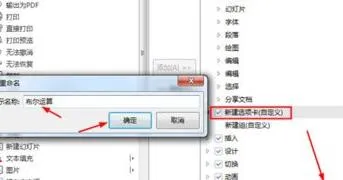
wps中使用布尔运算 | 为什么新安装
wps中使用布尔运算 【为什么新安装的2019WPS不显示布尔运算】,布尔运算,显示,安装,合并,教程,功能,1.为什么新安装的2019WPS不显示
wps系统里存pdf文件打开吗 | WPS打
wps系统里存pdf文件打开吗 【WPS打开pdf文件】,文件,打开,格式,文字,如何打开,另存为,1.WPS如何打开pdf文件PDF格式文件需要PDF阅读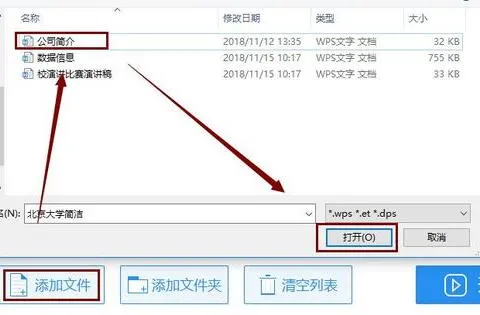
wps系统里存pdf文件 | 将WPSword文
wps系统里存pdf文件 【将WPSword文件中的某一页保存成PDF格式】,格式,文件,另存为,文档,文字,打开,1.如何将WPS word文件中的某一页











